Excel-Dropdown-Listen sind ein vielseitiges Werkzeug zur Dateneingabe und Datenauswahl. Sie bieten eine komfortable und effiziente Möglichkeit, Daten zu erfassen, die Konsistenz zu erhöhen und die Auswahlmöglichkeiten für Benutzer zu strukturieren. Um diese Funktion in Microsoft Excel effektiv nutzen zu können, ist es jedoch wichtig, eine geeignete Datenquelle vorzubereiten, die die Auswahlmöglichkeiten für die Benutzer bereitstellt.
In diesem Artikel erfahren Sie, wie Sie verschiedene Datenquellen für Dropdown-Listen in Excel vorbereiten können. Sie lernen die verschiedenen Optionen und Vorgehensweisen kennen, um die Datenquelle an Ihre Bedürfnisse anzupassen und die Benutzerfreundlichkeit Ihrer Excel-Dropdown-Listen zu optimieren.
Das erwartet Sie in diesem Artikel:
- Die Bedeutung der Datenquelle für Excel-Dropdown-Listen verstehen
- Verschiedene Arten von Datenquellen für Excel-Dropdown-Listen kennenlernen
- Vorbereitung und Formatierung der Datenquelle für die Verwendung in Excel-Dropdown-Listen
- Sicherstellung der Aktualität und Zuverlässigkeit der Datenquelle
- Optimierung der Benutzerfreundlichkeit und Effizienz der Datenauswahl durch eine gut vorbereitete Datenquelle
- Vermeidung von Fehlern und Inkonsistenzen bei der Dateneingabe
Inhalt
- Die Bedeutung der Datenquelle für Excel-Dropdown-Listen
- Verschiedene Arten von Datenquellen für Dropdown-Listen
- Vorbereitung und Formatierung der Datenquelle
- Aktualität und Zuverlässigkeit der Datenquelle sicherstellen
- Benutzerfreundlichkeit und Effizienz der Datenauswahl optimieren
- Fehler und Inkonsistenzen bei der Dateneingabe vermeiden
Die Bedeutung der Datenquelle für Excel-Dropdown-Listen
Die Datenquelle spielt eine entscheidende Rolle für die Funktionsweise und Effizienz von Excel-Dropdown-Listen. Sie stellt die Grundlage für die Auswahlmöglichkeiten dar, die den Benutzern bei der Dateneingabe zur Verfügung stehen. Eine gut vorbereitete Datenquelle bietet folgende Vorteile:
- Verbesserte Dateneingabe: Benutzer können schnell und einfach aus einer vordefinierten Liste von gültigen Werten auswählen, anstatt diese manuell eingeben zu müssen.
- Erhöhte Konsistenz: Die Verwendung einer gemeinsamen Datenquelle stellt sicher, dass alle Benutzer dieselben Werte verwenden, wodurch Inkonsistenzen und Fehler bei der Dateneingabe minimiert werden.
- Vereinfachte Datenanalyse: Excel-Dropdown-Listen ermöglichen es, Daten effizienter zu filtern und zu sortieren, da sie auf einer strukturierten Datenquelle basieren.
- Verbesserte Benutzerfreundlichkeit: Excel-Dropdown-Listen bieten eine intuitive Benutzeroberfläche, welche die Dateneingabe vereinfacht und den Workflow optimiert.
Verschiedene Arten von Datenquellen für Dropdown-Listen
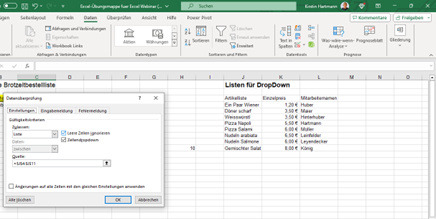
Microsoft Excel bietet verschiedene Möglichkeiten, Datenquellen für Dropdown-Listen zu definieren. Die Wahl der geeigneten Datenquelle hängt von den spezifischen Anforderungen und der Größe der Datenmenge ab.
- Benannte Bereiche: Benannte Bereiche sind eine praktische Möglichkeit, einen bestimmten Bereich von Zellen in einem Excel-Arbeitsblatt zu definieren und ihm einen Namen zuzuweisen. Dieser benannte Bereich kann dann als Datenquelle für eine Dropdown-Liste verwendet werden.
Lernen Sie hier, wie Sie einzelne Bereiche benennen. - Tabellenblätter: Dropdown-Listen können auch mit Daten aus anderen Tabellenblättern innerhalb derselben Arbeitsmappe gefüllt werden. Dies ist besonders nützlich, wenn die Datenquelle in einem separaten Blatt gespeichert ist.
Lernen Sie hier, wie Sie mit verschiedenen Tabellenblättern innerhalb einer Arbeitsmappe arbeiten. - Externe Datenquellen: Excel ermöglicht die Verbindung mit externen Datenquellen wie Datenbanken oder Textdateien. Die Daten aus diesen Quellen können dann als Grundlage für Dropdown-Listen dienen.
Lernen Sie hier, wie Sie eine externe Datenquelle in eine Zelle als Excel-Dropdown einfügen.
Vorbereitung und Formatierung der Datenquelle
Unabhängig von der gewählten Art der Datenquelle ist es wichtig, diese sorgfältig vorzubereiten und zu formatieren, um eine optimale Funktion der Excel-Dropdown-Listen zu gewährleisten. Folgende Punkte sollten dabei beachtet werden:
- Datenstruktur: Die Daten sollten in einer strukturierten Form vorliegen, was heißt, die einzelnen Werte sollten in separaten Spalten angeordnet sein.
- Datenqualität: Die Daten sollten auf Vollständigkeit, Richtigkeit und Konsistenz überprüft werden. Fehlerhafte oder fehlende Daten können zu Fehlfunktionen der Excel-Dropdown-Listen führen.
- Datenformatierung: Die Daten sollten in einem einheitlichen Format vorliegen, um eine korrekte Darstellung in den Excel-Dropdown-Listen zu gewährleisten.
- Aktualisierung der Datenquelle: Wenn die Datenquelle dynamisch aktualisiert wird, ist es wichtig sicherzustellen, dass die Excel-Dropdown-Listen diese Aktualisierungen automatisch berücksichtigen.
Aktualität und Zuverlässigkeit der Datenquelle sicherstellen
Die Aktualität und Zuverlässigkeit der Datenquelle sind für die korrekte Funktion der Excel-Dropdown-Listen von entscheidender Bedeutung. Es ist daher wichtig, Maßnahmen zu ergreifen, um sicherzustellen, dass die Datenquelle stets auf dem neuesten Stand ist und keine Fehler enthält.
- Datenüberprüfung: Es ist unerlässlich, dass Sie die Datenquelle regelmäßig auf Vollständigkeit, Richtigkeit und Konsistenz überprüfen.
Tipp: Richten Sie sich für regelmäßige Aufgaben die Aufgabenverwaltung mit Microsoft Excel ein, um nichts zu vergessen. - Datenaktualisierung: Implementieren Sie Mechanismen zur automatischen oder manuellen Aktualisierung der Datenquelle, um sicherzustellen, dass die Excel-Dropdown-Listen immer mit aktuellen Daten arbeiten.
Hier lernen Sie mehr über die automatische Aktualisierung von Datenquellen in Excel. - Datenvalidierung: Verwenden Sie Datenvalidierungsregeln in Excel, um die Eingabe von ungültigen Werten in die Datenquelle zu verhindern.
Lernen Sie hier, wie Sie die Datenvalidierungsregeln in Excel sinnvoll einsetzen.
Benutzerfreundlichkeit und Effizienz der Datenauswahl optimieren
Die Gestaltung der Datenquelle und der Excel-Dropdown-Listen sollte sich an den Bedürfnissen der Benutzer orientieren, um eine intuitive und effiziente Datenauswahl zu gewährleisten.
- Benutzerfreundliche Bezeichnungen: Verwenden Sie aussagekräftige Bezeichnungen für die Datenquelle und die einzelnen Werte in der Excel-Dropdown-Liste. Dies erleichtert den Benutzern die Identifizierung und Auswahl der gewünschten Werte.
- Sortierung der Datenquelle: Sortieren Sie die Daten in der Datenquelle nach einer logischen Reihenfolge, z. B. alphabetisch oder numerisch. Dies ermöglicht eine schnellere und einfachere Suche nach gewünschten Werten.
- Filterung der Datenquelle: Implementieren Sie Filteroptionen in den Excel-Dropdown-Listen, um die Auswahlmöglichkeiten auf bestimmte Werte einzugrenzen. Dies kann besonders hilfreich sein, wenn die Datenquelle eine große Anzahl von Werten enthält.
- Verwendung von Symbolen und Bildern: Verwenden Sie Symbole oder Bilder anstelle von Textwerten, um die visuelle Darstellung der Excel-Dropdown-Liste zu verbessern und die Identifizierung der gewünschten Werte zu erleichtern.
- Konsistente Formatierung: Formatieren Sie die Datenquelle und die Excel-Dropdown-Liste einheitlich, um ein visuell ansprechendes und professionelles Erscheinungsbild zu gewährleisten.
Fehler und Inkonsistenzen bei der Dateneingabe vermeiden
Durch eine sorgfältige Vorbereitung und Gestaltung der Datenquelle können Fehler und Inkonsistenzen bei der Dateneingabe effektiv vermieden werden.
- Fehlermeldungen: Erstellen Sie eindeutige und informative Fehlermeldungen, die den Benutzern bei der Eingabe von ungültigen Werten angezeigt werden. Diese Meldungen sollten den Benutzern klar und verständlich erklären, warum die Eingabe fehlerhaft ist und wie sie den Fehler beheben können.
- Versionskontrolle: Implementieren Sie ein Versionskontrollsystem, um Änderungen an der Datenquelle zu verfolgen und frühere Versionen bei Bedarf wiederherstellen zu können.
Lernen Sie hier, wie Sie ein System zur Kontrolle von Versionen in Excel erstellen. - Schulung der Benutzer: Schulen Sie die Benutzer in der Verwendung von Excel-Dropdown-Listen und der Bedeutung der Datenqualität. Dies kann dazu beitragen, Fehler bei der Dateneingabe zu minimieren und die Effizienz der Datennutzung zu verbessern.
Gerne unterstützen wir Sie bei der Optimierung Ihrer Datenquellen sowie bei der Schulung Ihrer Mitarbeiter zu neuen Anwendungsbereichen und Funktionen von Microsoft Excel. Schicken Sie uns jetzt eine individuelle Anfrage und erhalten Sie eine Rückmeldung innerhalb von 5 Werktagen.
Fazit
Die Vorbereitung einer geeigneten Datenquelle ist ein wichtiger Schritt zur effektiven Nutzung von Dropdown-Listen in Microsoft Excel. Durch die Optimierung der Benutzerfreundlichkeit und Effizienz der Datenauswahl sowie die Vermeidung von Fehlern und Inkonsistenzen bei der Dateneingabe können Sie die Qualität und Zuverlässigkeit Ihrer Excel-Tabellen erheblich verbessern.